如何在Photoshop中造型头发和胡须
您想在肖像照片中添加胡须或头发吗?有时,您可能需要在图像上添加胡须,以查看它的外观,或者只是为了好玩。在本文中,tipsmake.com将向您展示如何在Photoshop中造型头发和胡须。
使用Photoshop在肖像照片上造型胡须
您需要做的第一件事是打开Photoshop中要编辑的肖像图像。
现在去图层>新>层要在原始图像的一层上方添加一个新的透明层(该层将显示在层Photoshop屏幕右侧的面板)。

使用眼p工具可以从头发上的头发中选择颜色。然后选择刷工具,减少尺寸到2个像素并设置硬度到70%。
使用刷工具画一个小胡须。
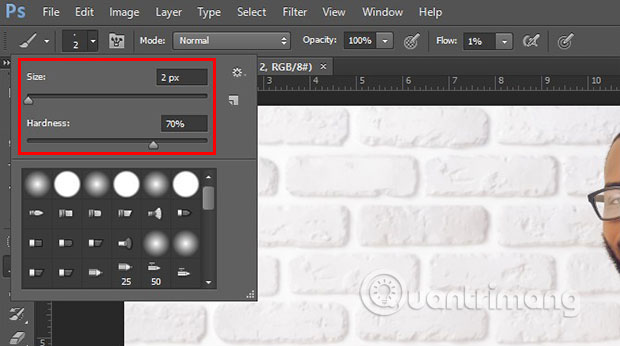
接下来,您需要从刚绘制的胡须中创建刷子。只需添加一个新层图层>新>层。
然后,您需要选择矩形字幕工具并在胡须周围进行选择。用白色填充选择油漆桶工具。

接下来,去编辑>定义刷子预设并为新刷子添加名称。
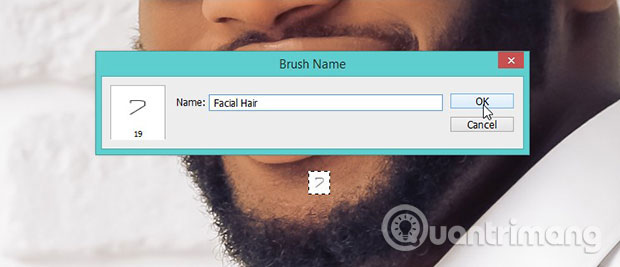
添加刷子后,继续并从层您添加以创建刷子的面板。您不再需要这些。
之后,选择刷工具从工具栏中选择胡子刷子。

接下来,去窗口>刷子并在此处查看许多刷子选项。为了笔尖形状,您应该更改角度到90学位和设定间距到48%。
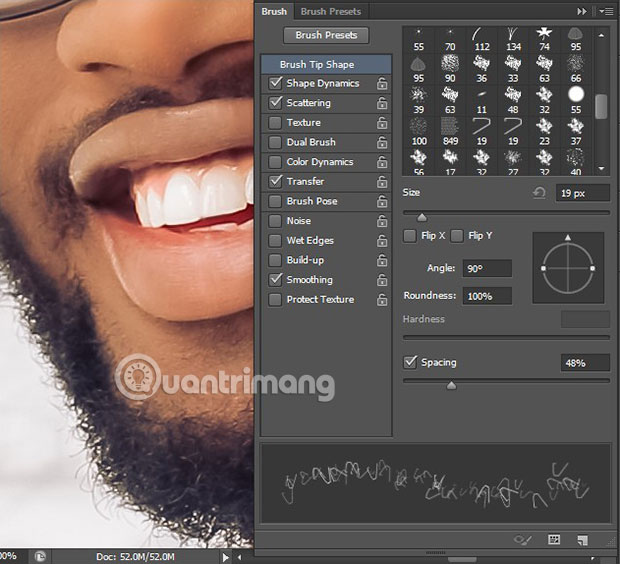
接下来,单击形状动力学。移动大小抖动到100%,角度抖动到9%,圆形抖动到50%并选择方向在下拉下控制列表。也要打勾翻转X抖动选项。
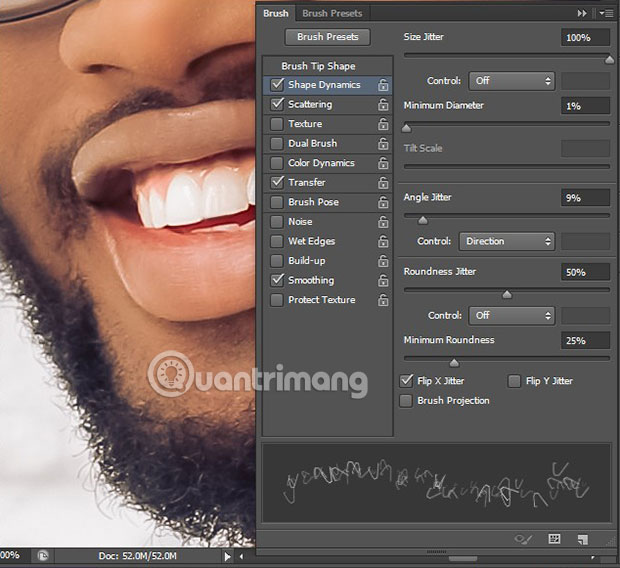
后形状动力学,你需要标记散射选择它。点击两个轴并设置分散到248%。
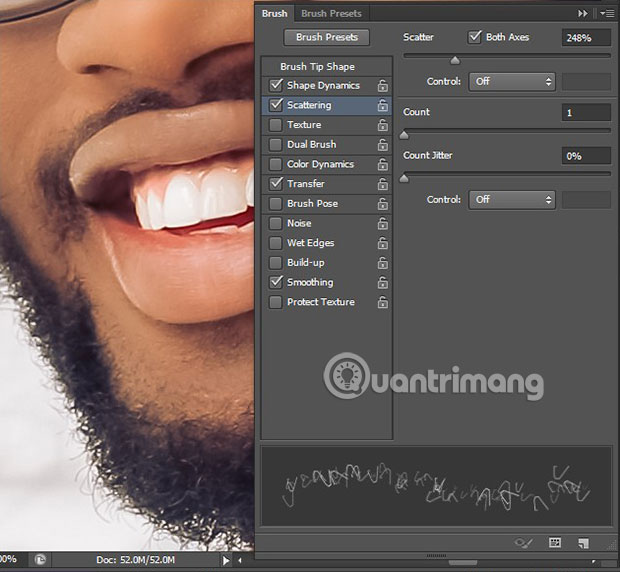
最后,你可以选择转移。增加不透明度抖动到60%,使一些胡须更清晰,其他一些更明亮,因此图像看起来很自然。
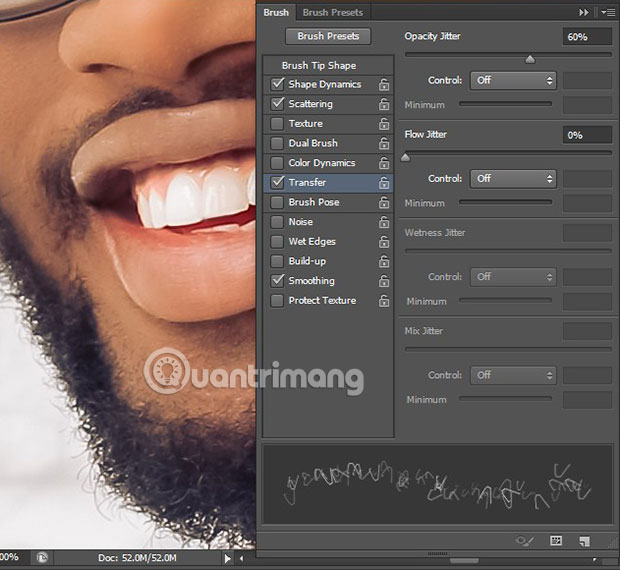
现在,您已经知道Photoshop中的头发和胡须所需的步骤!
只需添加刷子胡子在您想加胡须的任何区域中创建的任何区域。
结果看起来像下图!

tipsmake.com希望本文帮助您学习如何在Photoshop中造型头发和胡须。
希望你能成功。
你应该阅读
可能有兴趣
- 如何在Photoshop CC 2019中安装插件
如果您不知道如何在Photoshop中安装插件,那么您就在正确的位置。本文将指导在Photoshop CC 2019中安装插件的两种不同方法。
- 如何在不安装编辑器的情况下轻松调整照片大小
无论您是需要为最新的YouTube视频创建缩略图还是需要为网站调整图像大小,都不需要像Photoshop这样的功能强大的图像编辑器。
- 如何使用Paint 3D应用程序更改图像背景颜色
如果有一张您不喜欢它的背景颜色并且不想更改但不想使用诸如Photoshop之类的重型工具的照片,请阅读以下文章。
- 如何查看gimp中的图层列表
GIMP为您提供了几种显示图层列表的方法。与GIMP中的许多其他命令一样,您可以使用键盘快捷键或菜单命令显示图层列表。
- 10个打开的技巧,用于更快的图像编辑
本文将告诉您一些在Android和iOS上使用Snapseed应用程序的快速照片编辑提示。
- 使用Photoshop时的10个严重错误
当我们看着Photoshop错误的照片时,我们都会笑。甚至有人称呼专家,有时会犯错误。















